Configurazione delle notifiche in arrivo
Le notifiche per le chiamate in arrivo sullo smartphone e la carica restante della batteria dello smartphone possono essere visualizzate sullo smart computer.
Modifica delle impostazioni su iPhone
Importante
Suhli iPhone vengono visualizzate solo le notifiche in arrivo degli indirizzi e-mail registrati tramite [Telefono] o [Aggiungi account].
* Quando si riceve una notifica in arrivo, sul display viene visualizzato il nome dell'app e il nome del mittente.
Smartphone
Toccare
 (MENU) > [Dispositivo] > [PADRONE SMART+], quindi attenersi alla procedura di seguito.
(MENU) > [Dispositivo] > [PADRONE SMART+], quindi attenersi alla procedura di seguito.
1.Toccare [Impostazioni notifica].
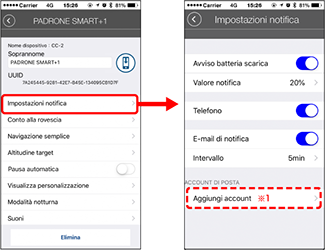
• Notifica batteria scarica:
Quando la batteria dello smartphone raggiunge un determinato livello di carica, (carica restante della batteria dello smartphone) lampeggia sullo computer smart.
(carica restante della batteria dello smartphone) lampeggia sullo computer smart.• Telefono / E-mail:
Quando arriva una notifica, [Telefono] o [E-mail] lampeggia sullo schermo dello computer smart, con un allarme acustico. Quando si chiude la notifica, /
/  (icona di notifica chiamata/e-mail in arrivo) lampeggia.
(icona di notifica chiamata/e-mail in arrivo) lampeggia.*1: È necessario configurare le impostazioni dell'account e-mail per ricevere la notifica in arrivo.
* Le icone di notifica in arrivo e il conteggio non possono essere visualizzati quando si imposta la personalizzazione della schermata per la visualizzazione di 8 segmenti della schermata.
* Le icone delle notifiche in arrivo e le visualizzazioni del conteggio vengono ripristinate quando si interrompe, ripristina o termina la misurazione.
Modifica delle impostazioni su uno smartphone Android
Importante
Le notifiche per e-mail vengono visualizzate per gli account e-mail registrati tramite [Aggiungi account]. (Esclusi account Gmail)
* Per utenti con un account Gmail configurato in Impostazioni notifica
Il metodo per impostare un account Gmail è cambiato. Osservare la procedura di seguito per configurare nuovamente le impostazioni.1. L'app Gmail è richiesta per ricevere notifiche di Gmail. Installare l’app Gmail sullo smartphone da utilizzare.
2. In Impostazione notifica, impostare [Gmail] su ON.
Gmail è ora configurato in Impostazione notifica.
Smartphone
Toccare
 (MENU) > [Dispositivo] > [PADRONE SMART+], quindi attenersi alla procedura di seguito.
(MENU) > [Dispositivo] > [PADRONE SMART+], quindi attenersi alla procedura di seguito.
1. Toccare [Impostazioni notifica].

• Notifica batteria scarica:
Quando la batteria dello smartphone raggiunge un determinato livello di carica, (carica restante della batteria dello smartphone) lampeggia sullo computer smart.
(carica restante della batteria dello smartphone) lampeggia sullo computer smart.• Telefono / SMS / Gmai / Posta / Social Network:
Quando arriva una notifica, [Nome app] e [Nome contatto] (caratteri alfabetici) oppure [Numero di telefono] o [Indirizzo e-mail] lampeggiano sullo schermo dello computer smart con un allarme acustico.
 BIP! BIP! BIP!
BIP! BIP! BIP!* Il nome del contatto registrato con caratteri non alfabetici viene visualizzato come “Altro”.
Quando si chiude la notifica,
 /
/  /
/  (icona di notifica in arrivo) e il conteggio delle notifiche lampeggiano.
(icona di notifica in arrivo) e il conteggio delle notifiche lampeggiano.

* Le icone di notifica in arrivo e il conteggio non possono essere visualizzati quando si imposta la personalizzazione della schermata per la visualizzazione di 8 segmenti della schermata.
* Le icone delle notifiche in arrivo e le visualizzazioni del conteggio vengono ripristinate quando si interrompe, ripristina o termina la misurazione.
Copyright © 2021 CATEYE Co., Ltd.

